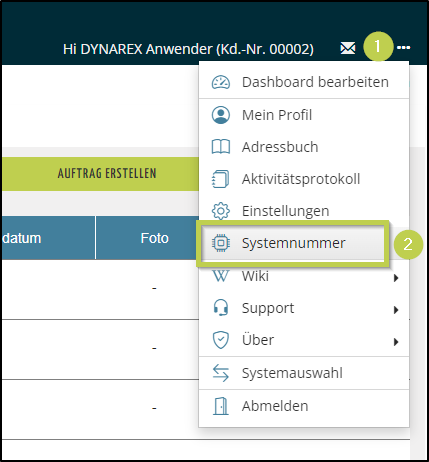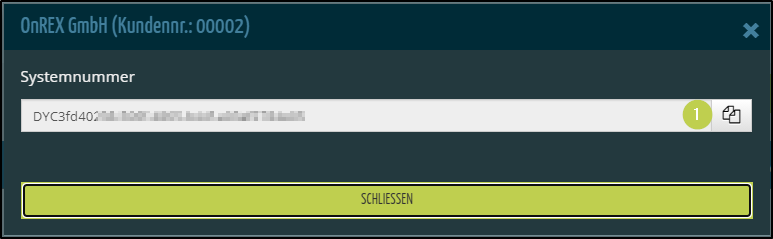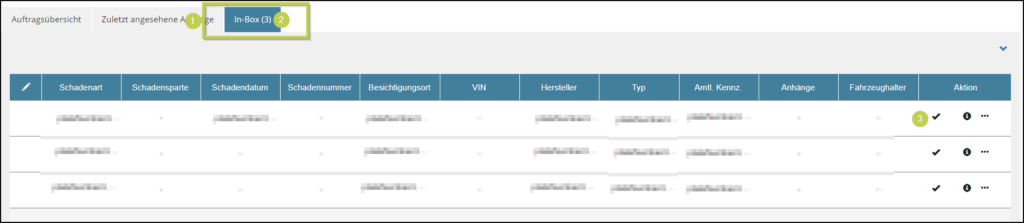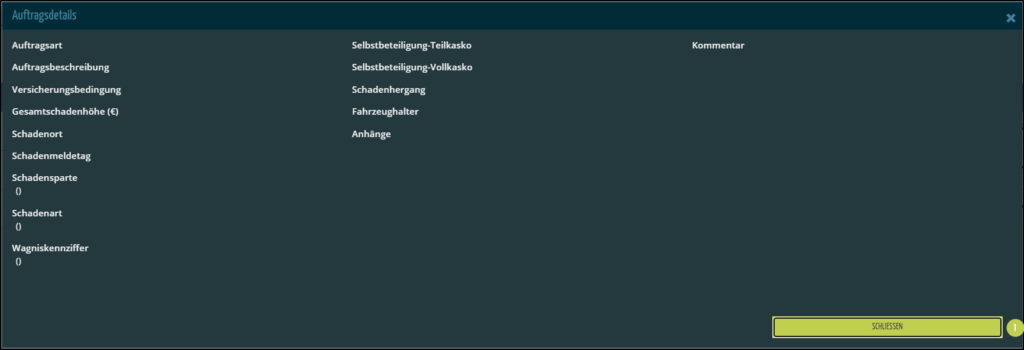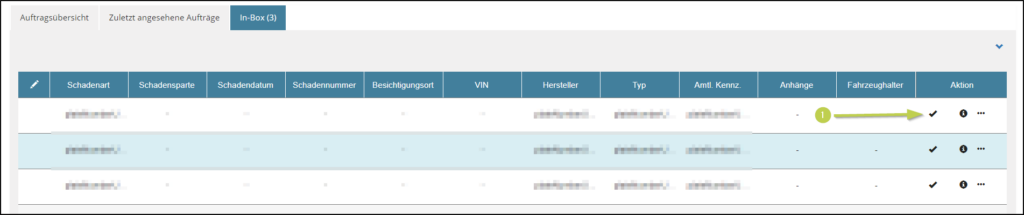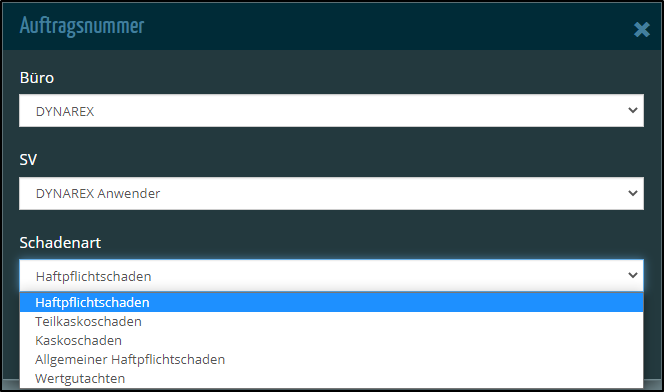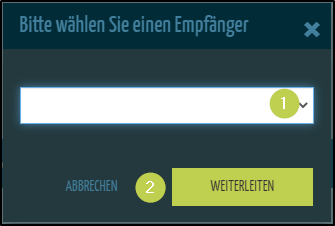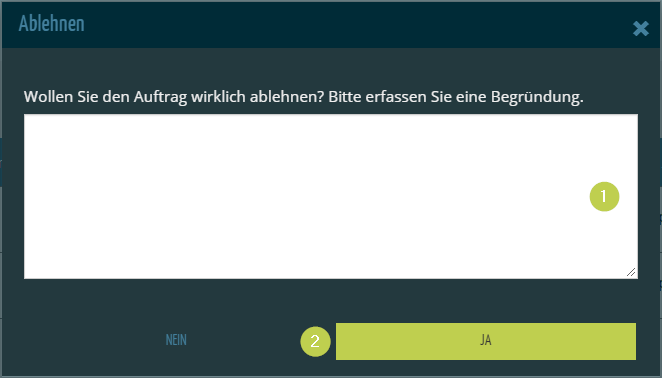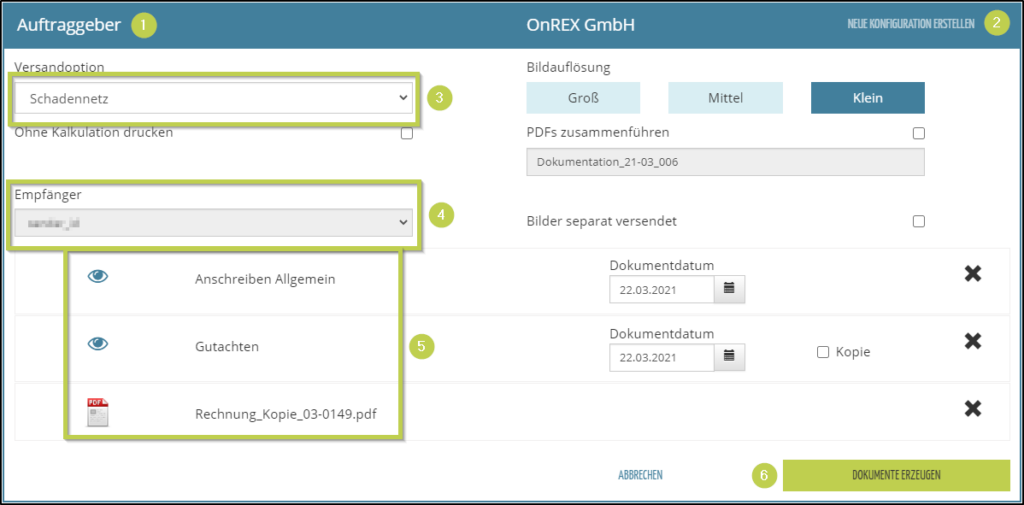Kommunikation mittels BVSK ComTool
In diesem Blogbeitrag erklären wir Ihnen die Anbindung des BVSK ComTools .
Nähere Informationen zum BVSK ComTool finden Sie HIER.
Voraussetzung:
- Sie haben das Modul DYNAREX plus lizensiert
- Sie sind am BVSK-ComTool angebunden
Vorbereitung:
Senden Sie Ihre Client-ID unter Angabe Ihres Büronamens an helpdesk@bvsk.cloud.
Diese Nummer finden Sie im Dashboard im 3-Punkte-Menü neben Ihrem Namen (1) unter Systemnummer (2).
Im folgenden Dialog kann die Systemnummer über den kopieren-Button in die Zwischenablage zur weiteren Verwendung kopiert werden.
Import von Aufträgen:
Wechseln Sie im Dashboard in den Tab In-Box (1). Die Ziffer in Klammern (2) gibt Ihnen bereits die Information über die Anzahl der Beauftragungen, welche noch nicht importiert wurden:
Klicken Sie auf den Info-Button (3) mit der linken Maustaste an , um weitere Informationen und zugehörige Dokumente eines Auftrages einsehen zu können.
Klicken Sie auf den Info-Button (3) mit der linken Maustaste an , um weitere Informationen und zugehörige Dokumente eines Auftrages einsehen zu können.
Den Informations-Dialog schließen Sie wieder durch Klick auf den gleichnamigen Button (1.)
Diese Informationen sowie die Anhänge können Sie jederzeit auch im Auftrag über die Auftragsinformationen (3-Punkte-Menü neben Ihrem Namen oben rechts in der Ecke) einsehen bzw. abrufen.
Aufträge Annehmen:
Klicken Sie bei dem gewünschten Auftrag in der Spalte Aktion auf das Häkchen, damit importieren Sie den Auftrag in DYNAREX:
Wechseln Sie wieder in den Tab Auftragsübersicht. Der angenommene Auftrag sollte in der Auftragsübersicht ganz oben platziert sein. Falls nicht nutzen Sie wie gewohnt die Volltextsuche:
Klicken Sie auf den importierten Auftrag, um diesen zu öffnen. Füllen Sie den Dialog Auftragsnummer entsprechend Ihren Einstellungen mit Daten und bestätigen mit WEITER:
Der Auftrag wird zur Bearbeitung geöffnet. Die Dateneingabe erfolgt wie gewohnt in der Anwendung.
Aufträge Weiterleiten:
Klicken Sie in der In-Box dazu auf das 3-Punkte (1) Menü des Auftrages und wählen Weiterleiten (2) aus:
In dem Dialog Bitte wählen Sie einen Empfänger können Sie in dem Listenfeld einen anderen Sachverständigen auswählen, welcher den Auftrag bearbeiten soll. Bestätigen Sie den Dialog mit WEITERLEITEN:
Aufträge Ablehnen:
Klicken Sie in der In-Box dazu auf das 3-Punkte (1) Menü des Auftrages und wählen Ablehnen (2) aus:
Erfassen Sie in dem Dialog Ablehnen einen entsprechenden Grund (1) und bestätigen mit JA (2)
Aufträge zurücksenden:
Erstellen Sie das gewünscht Produkt wie gewohnt und wechseln Sie anschließend in die Auftragsmaske Dokumente und klicken bei der Empfänger-Adresse Auftraggeber (1) auf NEUE KONFIGURATION ERSTELLEN (2).
- Wählen Sie die Versandoption Schadennetz (3) aus.
- Der korrekte Empfänger (4) ist bei Direktbeauftragungen bereits ausgewählt und kann auch nicht mehr verändert werden.
- Fügen Sie nun die entsprechende Dokumente (5) ein.
- Anschließend klicken Sie auf DOKUMENTE ERZEUGEN (6) und letztendlich auf FERTIGSTELLEN um den Auftrag zu versenden:
Um eine bessere Zuordnung zu gewährleisten, empfiehlt der BVSK die das zusammenführen von Dokumenten und die Verwendung folgender Dateinamen:
- Gutachten_XXXXXXX.pdf (Gutachten, Kalkulation, Protokolle)
- Rechnung_XXXXXXXX.pdf (Rechnungsdaten, Anschreiben etc.)
Wie Sie diese definieren können, erfahren Sie HIER
Kontaktdaten:
Bei Fragen zum ComTool wenden Sie sich bitte an:
Tel.: 0331 27 97 5544
E-Mail: helpdesk@bvsk.cloud
Bei Fragen rund um DYNAREX wenden Sie sich bitte an unser OnREX Support Team.
Tel.: 03431 62 862 99
E-Mail: support@onrex.de
Viele kleine Video-Tutorials finden Sie HIER in unserem YouTube-Kanal.